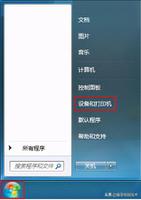打印机脱机状态怎么办 打印机脱机解决方法

打印机其实就是一个办公工具,它的工作主要是将电脑上的文本文档或者图片通过机械打印在纸张上面,这样我们就可以将抽象的东西变得具体化。随着科技的发展,打印机的种类和品牌也多了起来,不过再好的品牌的打印机,多多少少也会出现各种问题,今天小编就给大家介绍一下关于打印机 脱机状态怎么办?以及惠普打印机出现不能打印应该怎么办呢?
一、 打印机 脱机状态处理
1、任务栏右下角 打印机 图标不会消失,可却也没有红色叹号显示。鼠标放上去有提示“一个文档待打印,原因为”。
2、双击任务栏的 打印机 图标,打开 打印机 任务窗口,发现标题栏显示“脱机使用 打印机 ”(有的只“脱机”两个字)。
3、点击打印任务窗口中的“ 打印机 ”菜单,并选择“脱机使用 打印机 ”。
4、因为有时是不小心点到这个菜单命令了。如果不是,则到 打印机 上边去检查下网络连接或USB线是否连接稳定,重新拔插下试试。同时,也检查下自己电脑的网络或USB连接是否正常。
5、可以尝试清理所有的 打印机 任务。由于打印后台服务程序处理失败而未能够打印任务,会停留在打印任务列表中而不会自动消失,从而导致打印队列堵塞, 打印机 显示“脱机”状态。
二、惠普 打印机 无法打印
1、重新连接端口
右键点击“我的电脑”,左键点击“属性”,“硬件”,“设备管理器”,找到“通用串行总线控制器”中的“printer support” USB端口,观察此处如有一个黄色的感叹号,右键点击黄色感叹号,再点击“卸载”,之后将 打印机 连接线从电脑主机上拔掉重插。
2、重新安装驱动
使用 打印机 随机附带的光盘卸载打印驱动,运行光盘,找出目录中的“uninstall.exe”进行卸载,确认 打印机 驱动被完全卸载掉之后再进入到惠普官网,找到“售后服务”或者是“驱动下载”按钮,重新下载、安装。重启电脑之后便可以正常使用 打印机 。
3、其他处理方法
打印机 无法打印时,可以试着重启一下打印设备,因为如果许多人同时向 打印机 发送打印指令时,会导致 打印机 工作停滞,这时重启 打印机 之后就可以清除之前阻滞的文件,之后再有序地发送文件,一般可以正常打印。
以上是 打印机脱机状态怎么办 打印机脱机解决方法 的全部内容, 来源链接: utcz.com/dzbk/760413.html